5 วิธีที่พิสูจน์แล้วในการเลี่ยงรหัสผ่าน Windows 7 ด้วยตัวเองด้วยต้นทุนที่ต่ำ
หลายคนถูกล็อคเนื่องจากลืมรหัสผ่าน หากคุณประสบปัญหาเดียวกันคุณต้องทำ บายพาสรหัสผ่าน Windows 7 โดยเร็วที่สุด มิฉะนั้น คุณจะไม่สามารถเปลี่ยนแปลงคอมพิวเตอร์ของคุณได้ หากคุณยังคงจำรหัสผ่านผู้ดูแลระบบ Windows 7 ของคุณได้ มันจะง่ายกว่ามาก คุณสามารถปิดการใช้งานบัญชีผู้ดูแลระบบ Windows 7 และรหัสผ่านได้โดยตรง
บทความนี้จะแนะนำ 5 วิธีง่ายๆ ในการเลี่ยงรหัสผ่านผู้ดูแลระบบ Windows 7 โดยมีหรือไม่มีรหัสผ่านสำหรับเข้าสู่ระบบ ไม่ว่าคุณจะลืมรหัสผ่านของผู้ดูแลระบบ Windows 7 หรือไม่ก็ตาม คุณสามารถข้ามรหัสผ่าน Windows 7 ได้ในไม่กี่นาที แค่อ่านและปฏิบัติตาม

- ส่วนที่ 1: บายพาสลืมรหัสผ่าน Windows 7
- ส่วนที่ 2: บายพาสรหัสผ่าน Windows 7 ด้วยรหัสผ่านที่รู้จัก
- ส่วนที่ 3: คำถามที่พบบ่อยเกี่ยวกับการข้ามรหัสผ่าน Windows 7
ส่วนที่ 1: 4 วิธีในการเลี่ยงรหัสผ่านผู้ดูแลระบบ Windows 7 โดยไม่ต้องใช้รหัสผ่าน
คุณสามารถทำอะไรเพื่อปลดล็อกคอมพิวเตอร์หากคุณลืมรหัสผ่านใน Windows 7 ไม่ต้องกังวลเกี่ยวกับเรื่องนั้น ต่อไปนี้คือ 4 วิธีง่ายๆ ในการเลี่ยงรหัสผ่าน Windows 7 ที่ลืมไป อัตราความสำเร็จในการบายพาสรหัสผ่านของผู้ดูแลระบบ Windows 7 มีตั้งแต่สูงสุดไปต่ำสุด
วิธีที่ 1: เรียกใช้เครื่องมือรีเซ็ตรหัสผ่านของ Windows 7

ดาวน์โหลดมากกว่า 4,000,000+ ครั้ง
ปลดล็อกรหัสผ่าน Windows 7 ด้วยซีดี/ดีวีดีหรือแฟลชไดรฟ์ USB ที่สามารถบู๊ตได้
สร้างบัญชีผู้ดูแลระบบใหม่โดยไม่ต้องคลิกหลายครั้ง
4.บายพาสรหัสผ่านผู้ดูแลระบบใน Windows 10/8/7/Vista/XP ฯลฯ
ดาวน์โหลด ติดตั้ง และเปิดใช้ imyPass Windows Password Reset ฟรี ในการเลี่ยงรหัสผ่านบน Windows 7 ได้สำเร็จ คุณต้องป้อนที่อยู่อีเมลและรหัสลงทะเบียนก่อน
 ขั้นตอนที่ 2เบิร์นรหัสผ่าน Windows 7 ที่สามารถบู๊ตได้ รีเซ็ตรหัสผ่าน USB หรือ CD/DVD
ขั้นตอนที่ 2เบิร์นรหัสผ่าน Windows 7 ที่สามารถบู๊ตได้ รีเซ็ตรหัสผ่าน USB หรือ CD/DVD จากการซื้อของคุณ คุณสามารถเลือกระหว่าง Create Password Reset CD/DVD และ Create Password Reset USB Flash Drive หลังจากนั้น ให้คลิกเบิร์น CD/DVD หรือ Burn USB ใส่แผ่นดิสก์เปล่าหรือไดรฟ์ USB ลงในคอมพิวเตอร์ปกติ รอสักครู่เพื่อให้กระบวนการเผาไหม้เสร็จสมบูรณ์ คลิกตกลงเมื่อเสร็จสิ้น
 ขั้นตอนที่ 33บูตเครื่องคอมพิวเตอร์ Windows 7 ที่ล็อกไว้
ขั้นตอนที่ 33บูตเครื่องคอมพิวเตอร์ Windows 7 ที่ล็อกไว้ นำดิสก์ที่ถูกเบิร์นออก จากนั้นใส่ลงในคอมพิวเตอร์ Windows 7 ที่ล็อกไว้ รีสตาร์ทคอมพิวเตอร์ ในขณะเดียวกัน ให้กดแป้น F12 หรือ ESC เพื่อเข้าสู่เมนูบูต เลือกซีดี/ดีวีดีหรือไดรฟ์ USB ที่คุณใส่ กด Enter บนแป้นพิมพ์ของคุณ หลังจากนั้น ให้บันทึกและออกจากเมนูการบู๊ต คอมพิวเตอร์ Windows 7 ของคุณจะรีบูตและปลดล็อกโดยอัตโนมัติ
 ขั้นตอนที่ 4รีเซ็ตรหัสผ่าน Windows 7 ที่ลืม
ขั้นตอนที่ 4รีเซ็ตรหัสผ่าน Windows 7 ที่ลืม เลือกระบบปฏิบัติการ Windows 7 สำหรับการรีเซ็ตรหัสผ่าน เลือกบัญชีผู้ดูแลระบบที่คุณต้องการรีเซ็ตรหัสผ่าน คลิก รีเซ็ตรหัสผ่าน ติดตามโดย ตกลง เพื่อยืนยัน. นั่นคือทั้งหมดที่จะข้ามรหัสผ่าน Windows 7 คุณยังสามารถข้ามหน้าจอเข้าสู่ระบบ Windows ได้อีกด้วย

วิธีที่ 2: ใช้ดิสก์รีเซ็ตรหัสผ่าน Windows 7 ที่สร้างไว้ล่วงหน้า
ขั้นตอนที่ 1รีสตาร์ทคอมพิวเตอร์ Windows 7 ของคุณ เมื่อคุณพิมพ์รหัสผ่านผิด คุณจะเห็น รีเซ็ตรหัสผ่าน ตัวเลือก. คลิกตัวเลือกนี้และไปต่อ
ขั้นตอนที่ 2ดิ ตัวช่วยสร้างการรีเซ็ตรหัสผ่าน ปรากฏขึ้น ตอนนี้ คุณต้องใส่ดิสก์รีเซ็ตรหัสผ่านลงในคอมพิวเตอร์ของคุณ
ขั้นตอนที่ 3เลือกไดรฟ์ของคุณและทำตามวิซาร์ดบนหน้าจอ
ขั้นตอนที่ 4ใน รีเซ็ตรหัสผ่านบัญชีผู้ใช้ หน้าจอ ตั้งรหัสผ่านผู้ดูแลระบบ Windows 7 ใหม่และคำใบ้รหัสผ่านใหม่
ขั้นตอนที่ 5คลิก ถัดไป และเสร็จสิ้นกระบวนการบายพาสรหัสผ่าน Windows 7 ทั้งหมด
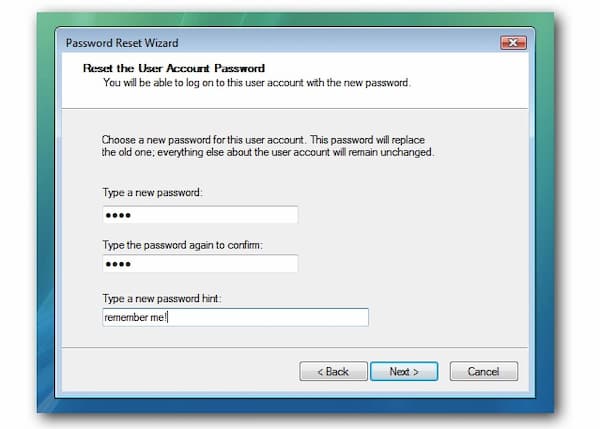
วิธีที่ 3: รีเซ็ตรหัสผ่าน Windows 7 โดยใช้พรอมต์คำสั่ง
คุณสามารถใช้ Command Prompt เพื่อเลี่ยงรหัสผ่านผู้ดูแลระบบ Windows 7 ได้เช่นกัน บัญชีผู้ดูแลระบบ Windows 7 ในตัวของคุณจะถูกปิดใช้งานด้วยบรรทัดคำสั่งต่อไปนี้ เป็นผลให้สามารถลบการป้องกันด้วยรหัสผ่านของ Windows 7 ได้เช่นกัน
ขั้นตอนที่ 1รีบูตเครื่องคอมพิวเตอร์ของคุณ กดต่อเนื่อง F8 จนกว่าคุณจะเห็น ตัวเลือกการบูตขั้นสูง หน้าจอ.
ขั้นตอนที่ 2ใช้ตัวเลือกลูกศรขึ้นและลงเพื่อเลือก เซฟโหมดพร้อมพรอมต์คำสั่ง. กดปุ่ม Enter เพื่อยืนยัน
ขั้นตอนที่ 3ในหน้าต่างพรอมต์คำสั่ง ให้พิมพ์ ผู้ใช้เน็ต แล้วกด เข้า บนแป้นพิมพ์ของคุณ
ขั้นตอนที่ 4เรียกดูและเลือกบัญชีผู้ใช้ที่คุณต้องการรีเซ็ตรหัสผ่าน
ขั้นตอนที่ 5พิมพ์ ผู้ใช้เน็ต yournewaccount yournewpassword แล้วเลือก เข้า. อย่าลืมแทนที่ด้วยบัญชีส่วนตัวและรหัสผ่านของคุณ นั่นคือทั้งหมดที่จะข้ามรหัสผ่าน Windows 7 ด้วยพรอมต์คำสั่ง
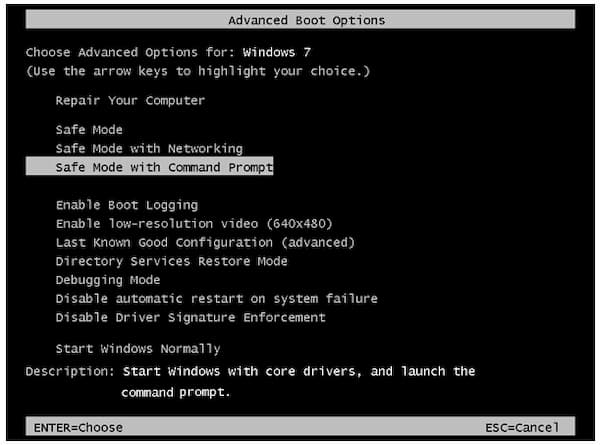
วิธีที่ 4: บายพาสรหัสผ่านบน Windows 7 พร้อมดิสก์ซ่อมแซมระบบ
หากคุณยังคงเก็บดิสก์การซ่อมแซมระบบไว้ คุณสามารถรับวิธีอื่นในการเลี่ยงรหัสผ่านของผู้ดูแลระบบใน Windows 7 โดยไม่ต้องใช้รหัสผ่าน แม้ว่าจะค่อนข้างซับซ้อนในการปลดล็อกรหัสผ่าน Windows 7 โดยใช้ดิสก์ซ่อมแซมระบบ
ขั้นตอนที่ 1ใส่ดิสก์ซ่อมแซมลงในคอมพิวเตอร์ของคุณ รีสตาร์ทเครื่องคอมพิวเตอร์และกดปุ่มเพื่อเข้าสู่ ติดตั้ง Windows หน้าจอ.
ขั้นตอนที่ 2เลือกภาษาและค่ากำหนดอื่นๆ คลิก ต่อไป เพื่อก้าวต่อไป เลือก ซ่อมคอมพิวเตอร์ของคุณ และรอสักครู่เพื่อดำเนินการให้เสร็จสิ้น
ขั้นตอนที่ 3เลือก พร้อมรับคำสั่ง จาก ตัวเลือกการกู้คืนระบบ หน้าจอ.
ขั้นตอนที่ 4พิมพ์ คัดลอก c:windowssystem32utilman.exe c: แล้วกด เข้า บนแป้นพิมพ์ของคุณ (ไดรฟ์ C ระบุตำแหน่งการติดตั้ง Windows คุณสามารถเปลี่ยนได้ตามความต้องการ)
ขั้นตอนที่ 5พิมพ์ Y แล้วกด เข้า เพื่อยืนยัน. หลังจากนั้น ให้รีบูทคอมพิวเตอร์ Windows 7 ของคุณ เลือก ง่ายต่อการเข้าถึง ที่มุมล่างซ้ายของหน้าจอเข้าสู่ระบบ Windows หากคุณไม่เห็นตัวเลือกนี้ คุณสามารถใช้ตัวเลือกเดียวกันได้ ผู้ใช้เน็ต บรรทัดคำสั่งที่กล่าวถึงในวิธีที่ 3

ส่วนที่ 2: วิธีเลี่ยงรหัสผ่าน Windows 7 ด้วยรหัสผ่านที่รู้จัก
หากคุณเป็นผู้ใช้เพียงคนเดียวของคอมพิวเตอร์ Windows 7 เครื่องนี้ และคุณยังจำรหัสผ่านผู้ดูแลระบบของเครื่องได้ คุณสามารถข้ามรหัสผ่านผู้ดูแลระบบ Windows 7 ได้ตามขั้นตอนต่อไปนี้ ส่งผลให้ไม่จำเป็นต้องป้อนรหัสผ่านผู้ดูแลระบบในหน้าจอเข้าสู่ระบบ Windows อีกต่อไป
ขั้นตอนที่ 1ไปที่ Windows เริ่ม เมนู. ค้นหา แผงควบคุม.
ขั้นตอนที่ 2เลือก บัญชีผู้ใช้และความปลอดภัยของครอบครัว. คลิก บัญชีผู้ใช้ ติดตามโดย ลบรหัสผ่านของคุณ.
ขั้นตอนที่ 3ป้อนรหัสผ่าน Windows 7 ของคุณ เลือก ลบรหัสผ่าน เพื่อปิดการใช้งานรหัสผ่าน Windows 7 โดยตรง
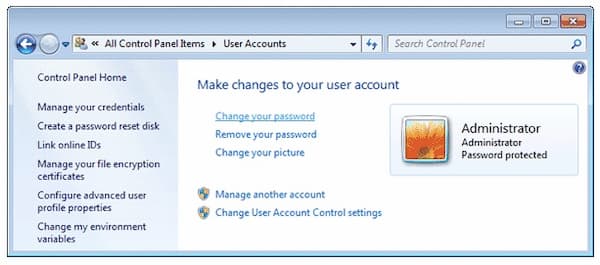
ส่วนที่ 3: คำถามที่พบบ่อยเกี่ยวกับการข้ามรหัสผ่าน Windows 7
คุณสามารถข้ามรหัสผ่านผู้ดูแลระบบใน Windows 7 จากบัญชีผู้เยี่ยมชมได้หรือไม่?
ใช่. เข้าสู่ระบบคอมพิวเตอร์ Windows 7 ด้วยบัญชีผู้เยี่ยมชมของคุณ คุณสามารถใช้พรอมต์คำสั่งเพื่อเลี่ยงรหัสผ่านใน Windows 7 โดยไม่ต้องใช้ดิสก์รีเซ็ต
วิธีเข้าถึง Command Prompt โดยไม่ต้องเข้าสู่ระบบ?
ระหว่างขั้นตอนการตั้งค่า Windows ให้กด กะ และ F10 คีย์ในเวลาเดียวกัน คุณสามารถเปิดพรอมต์คำสั่งเมื่อถูกล็อค
คุณควรใช้รหัสผ่านผู้ดูแลระบบภายในเครื่องเดียวกับคอมพิวเตอร์ทุกเครื่องหรือไม่
ไม่ได้ มันจะส่งผลให้มีความเสี่ยงสูง เมื่อคอมพิวเตอร์ของคุณถูกแฮ็ก คอมพิวเตอร์เครื่องอื่นๆ จะได้รับผลกระทบเนื่องจากบัญชีผู้ดูแลระบบและรหัสผ่านเดียวกัน
บทสรุป
โดยรวมแล้ว คุณสามารถลบและปลดล็อคบัญชีผู้ใช้ Windows 7 โดยใช้หรือไม่มีรหัสผ่านได้สำเร็จ ข้างบน บายพาสรหัสผ่านผู้ดูแลระบบ Windows 7 วิธีการได้รับการทดสอบแล้ว สำหรับเครื่องมือเลี่ยงรหัสผ่าน Windows ที่ดีที่สุด imyPass Windows Password Reset นั้นคุ้มค่าที่จะดาวน์โหลดและทดลองใช้ฟรี



